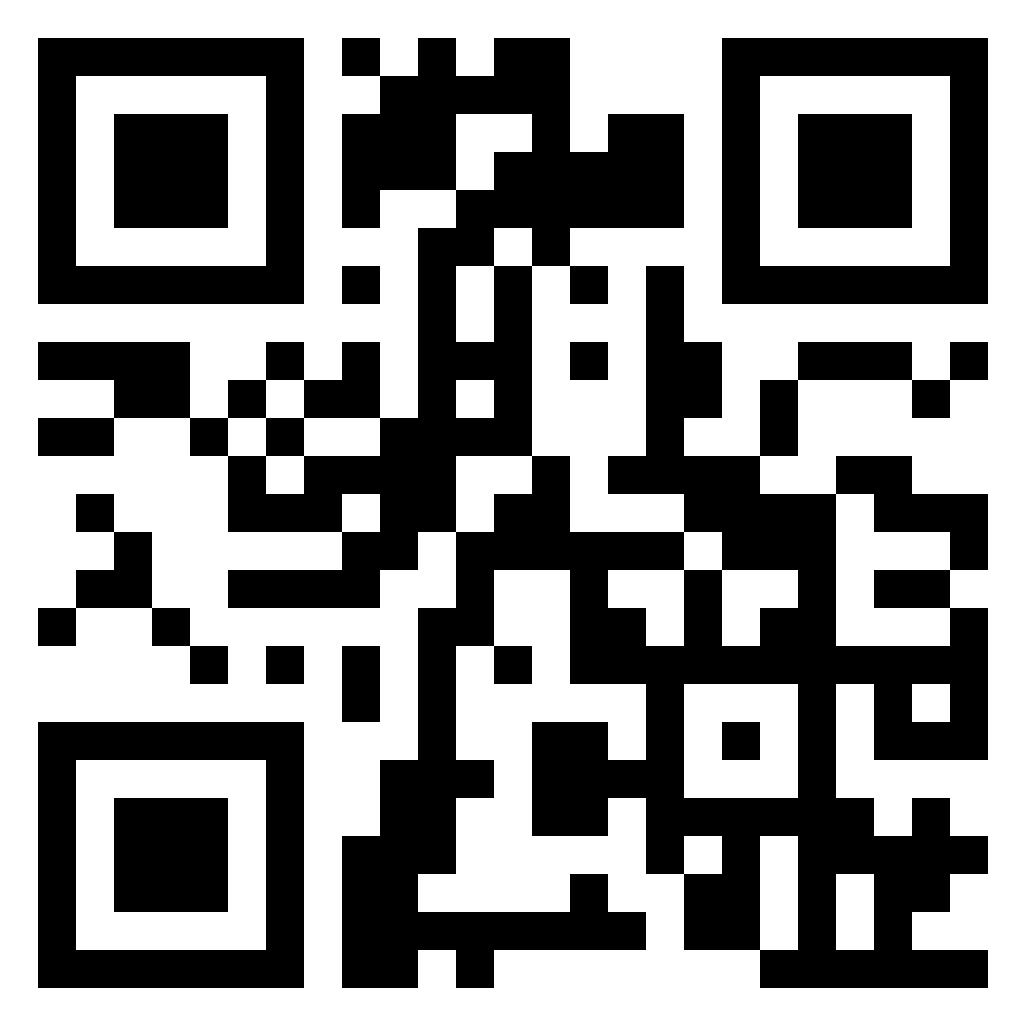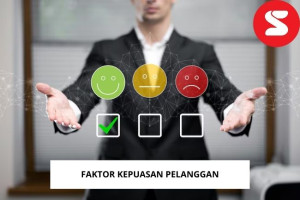- Berikut 5 Skill yang Wajib Dimiliki Seorang Penulis
- 4 Profesi yang Cocok bagi Seorang Penulis
- Penyebab Kebuntuan Ide Menulis
- Jenis Pekerjaan Untuk yang Passion Menulis
- 3 Manfaat dari Melakukan Hobi Menulis
- 4 Fungsi Page Layout dalam Dunia Menulis
- 4 Cara Belajar Copywriting bagi Pemula
- 3 Cara Produktif Menulis Jurnal Harian
- 4 Jenis Plagiarisme yang Sering Ditemui
- 3 Cara Membuat Cerita yang Menarik
siker.id - Apakah kamu kesulitan mengatur spasi di Microsoft Word? Pengaturan spasi ini berguna agar isi di dalam Word kamu yang terdiri dari teks dalam aneka font, gambar, tabel, simbol, atau elemen lainnya dapat tersusun dan terlihat rapi karena perbedaan tipe font. Misalnya, dapat mempengaruhi tinggi baris. Cara mengatur spasi di Word sendiri dibagi menjadi 3 jenis pengaturan spasi yaitu line spacing, before, dan after. Berikut ini cara mengatur spasi dengan pengaturan line spacing.
Baca juga: 3 Cara Produktif Menulis Jurnal Harian
Mengatur spasi dengan opsi angka
Cara mengatur spasi di Word dengan opsi angka ini dilakukan dengan opsi perintah line and paragraph spacing. Ukuran yang tersedia adalah spasi multiple; 1,0 (single), 1,15 lines, 1,5 lines, 2,0 (double), 2,5 lines, dan 3,0 lines. Ukuran sebenarnya ditentukan oleh ukuran font yang digunakan, contohnya untuk paragraf dengan ukuran font 12 pt dan spasi 3,0 akan menghasilkan nilai 36 pt yang didapatkan dari hasil kali dari spasi dan font. Ikut langkah berikut untuk menyesuaikan spasi dengan memilih angka yang telah tersedia.
• Pilih paragraf yang ingin disesuaikan spasinya dengan mengarahkan posisi pointer typing di paragraf tersebut, kemudian blok paragraf-paragraf untuk memilih sekaligus bagian yang ingin kamu atur.
• Setelah itu pilih perintah line and paragraph spacing.
• Kemudian pilih ukuran spasi yang ingin digunakan dan line space pun otomatis berubah.
Menambah spasi sebelum paragraf
Cara mengatur spasi di Word berikutnya adalah menggunakan opsi add space before paragraph, yaitu menambahkan spasi sebelum paragraf sebesar 8 pt. Berikut cara menambahkan spasi sebelum paragraf.
• Blok paragraf yang ingin dipilih dengan mengarahkan pointer typing.
• Jika sudah, klik perintah line and paragraph spacing.
• Lalu, pilih add space before paragraph dan spasi sebelum paragraf pun otomatis ditambahkan.
Baca juga: 4 Fungsi Page Layout dalam Dunia Menulis
Menghapus spasi sebelum paragraf
Cara mengatur spasi di Word yang ketiga menggunakan opsi remove space before paragraph, yaitu dengan menghapus spasi sebesar 8 pt sebelum paragraf yang telah ditambahkan. Simak langkah berikut untuk menghapus spasi sebelum paragraf.
• Pilih paragraf yang ingin dihapus spasinya.
• Selanjutnya pilih perintah line and paragraph spacing.
• Jika sudah, klik perintah remove space before paragraph dan spasi sebelum paragraf akan otomatis terhapus.
Sekian artikel tentang cara atur spasi di Microsoft word. Bila menyukai artikel ini bisa dibagikan pada banyak orang. Jika ada kritik dan saran bisa tulis pada kolom komentar. Terima kasih.
Baca juga: 3 Tips Menulis Artikel Bagi Pemula
Editor: -
Komentar
- Berikut 5 Skill yang Wajib Dimiliki Seorang Penulis
- 4 Profesi yang Cocok bagi Seorang Penulis
- Penyebab Kebuntuan Ide Menulis
- Jenis Pekerjaan Untuk yang Passion Menulis
- 3 Manfaat dari Melakukan Hobi Menulis
- 4 Fungsi Page Layout dalam Dunia Menulis
- 4 Cara Belajar Copywriting bagi Pemula
- 3 Cara Produktif Menulis Jurnal Harian
- 4 Jenis Plagiarisme yang Sering Ditemui
- 3 Cara Membuat Cerita yang Menarik